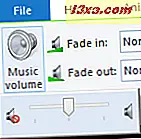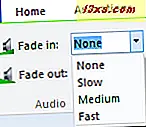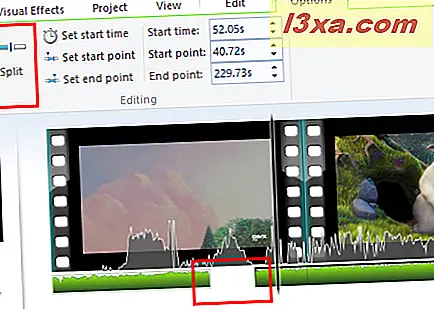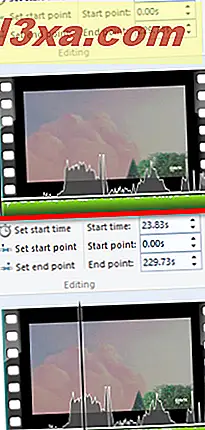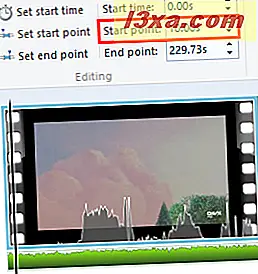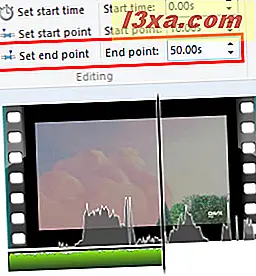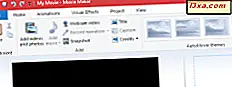
Windows Movie Maker handler om brukervennlighet, og når det gjelder å legge til bakgrunnsmusikk i videoene dine og i lysbildefremvisninger, forblir det samme temaet. Windows Movie Makers lydredigeringsfunksjoner er svært grunnleggende og for det meste begrenset til å falme i og fade ut, endre start- og sluttpunkter for lyden og justere volumet for hele klippet. Men hvis alt du vil ha, er en liten stemningsmusikk til hjemmekinoen din, så lar Windows Movie Maker deg legge til et lydspor fra din egen musikksamling. I denne veiledningen viser vi deg hvordan du legger til musikk i Windows Movie Maker- prosjektet og hvordan du redigerer lydklipp.
Slik legger du til musikk til et Windows Movie Maker-prosjekt
Når du har lagt til bilder eller videoklipp i Windows Movie Maker- tidslinjen, kan du begynne å legge til musikk for å spille bak den. Den enkleste måten å gjøre dette på er å klikke eller trykk på Legg til musikk- knappen i Hjem- fanen på bånd. Denne knappen finnes i Legg til- delen.
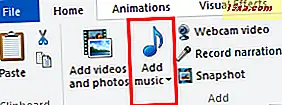
Derfra kan du bla gjennom en kompatibel lydfil og importere den til tidslinjen. Støttede filtyper inkluderer: .WMA, .MP3, .WAV, .M4A, .AIFF og.AIF.
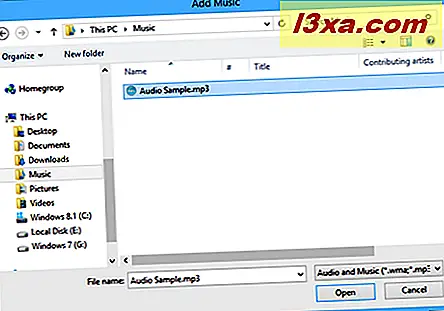
Som standard, når du legger til en sang, blir den plassert i begynnelsen av tidslinjen.
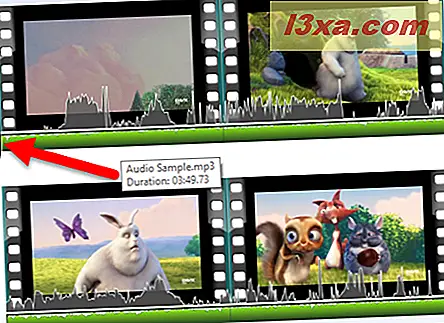
Slik flytter du lyder på tidslinjen
Hvis du vil legge til musikk andre steder i tidslinjen, kan du klikke på teksten til knappen Legg til musikk i stedet for ikonet. Velg nå Legg til musikk ved det nåværende punktvalget.
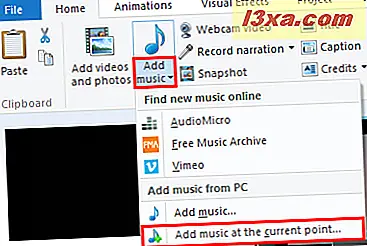
Lydklippet blir plassert fra gjeldende stillingshodeposisjon.
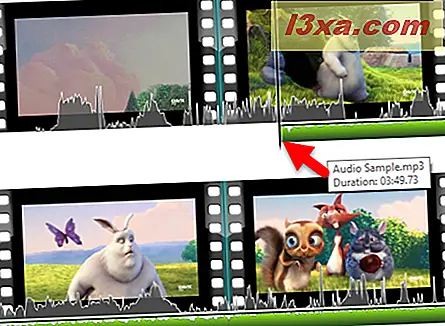
Alternativt kan du klikke og dra lydklippet for å plassere det langs tidslinjen.
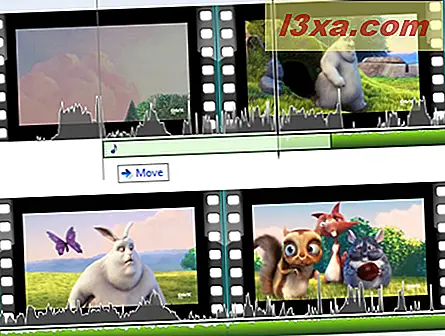
Slik redigerer du lyder i Windows Movie Maker
Alternativer- fanen på båndet, under Music Tools, gir deg tilgang til et begrenset utvalg av lydredigeringsverktøy. For å avsløre alternativene for musikkverktøy må du ha et musikklipp valgt eller ha spilleleddet plassert på et punkt langs tidslinjen som har musikk.
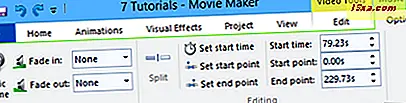
I kategorien Music Tools Options på båndet har du følgende verktøy:
- Musikkvolum: Juster volumet for hele klippet, ved hjelp av den tilgjengelige skyveknappen.
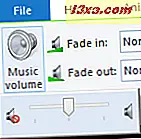
- Fade in / Fade out: Tillater deg å falme inn eller fade ut i begynnelsen eller slutten av klippet ved tre hastigheter: sakte, medium eller rask.
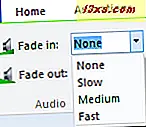
- Split: Splits det valgte lydklippet i to klipp i gjeldende posisjon på spillelisten.
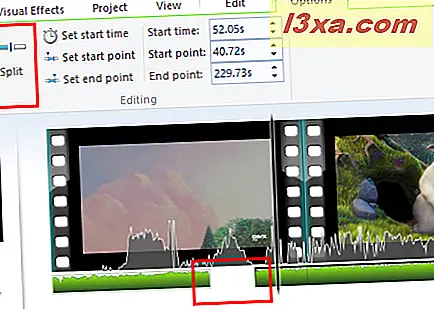
- Angi starttid: Flytter begynnelsen av lydklippet til posisjonen til avspillingshode på tidslinjen, eller på det tidspunktet som er angitt i feltet til høyre. Endrer ikke klippet selv.
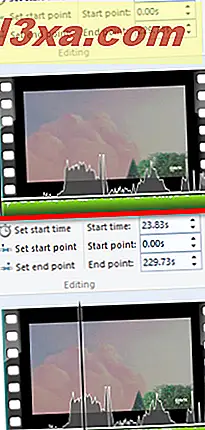
- Angi startpunkt: Dette endrer punktet i sangen der klippet begynner å spille. Hvis du for eksempel vil hoppe over en 30-sekunders intro eller noen få sekunder av stillhet i en sang, kan du endre startpunktet. Du kan enten pause avspillingen ved punktet i lyden der du vil at klippet skal begynne eller skrive inn startpunktet manuelt. I motsetning til Angi starttid, endrer ikke plasseringen av klippet. I eksemplet fra bildet nedenfor starter lyden fra 10. sekund, men opptrer samtidig på tidslinjen.
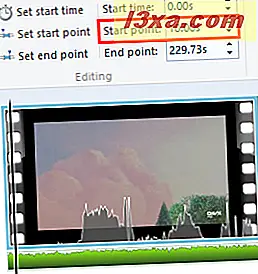
- Angi sluttpunkt: Dette angir sluttpunktet for klippet. Hvis du har valgt en uttoning, er dette punktet hvor klippet vil bli helt bleknet ut.
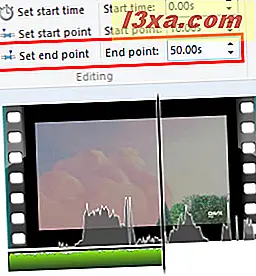
begrensninger
Dessverre er dette hele omfanget av Windows Movie Makers lydredigeringsfunksjoner. Mens du kan ha musikkklipp og lydavspilling (dvs. lyd som er inkludert i videofilen selv), kan du ikke inkludere to lydspor over hverandre.
Det er heller ikke mulig å registrere fortellinger i Windows Movie Maker - du må registrere stemmen din i et annet program og deretter importere det, akkurat som du vil ha musikk. Med begrensningen av ett lydspor av gangen betyr det imidlertid at du ikke vil kunne legge inn musikk bak fortellingen din, med mindre du først eksporterer en fullstendig "blandet ned" -versjon av Windows Movie Maker- prosjektet med bare video og musikk og opprett deretter et nytt Windows Movie Maker- prosjekt ved hjelp av ditt produserte og lagrede klipp.
Videre får du ikke en volumpanne for jevn fading inn og ut ved vilkårlig poeng i lydklippet. I stedet må du splitte klipp og få dem til å falme ut eller falme helt inn, hvis du vil skille ut et rom for fortelling.
Konklusjon
Samlet sett er det mye å ønske i Windows Movie Maker - inkludert noen funksjoner som ikke var inkludert i tidligere versjoner av Windows Movie Maker . Men igjen, Windows Movie Maker handler om brukervennlighet. Det handler om å få bildene og videoene dine til profesjonelle utseende lysbildefremvisninger eller hjemmevideoer innen få minutter. Hvis du har noen spørsmål eller problemer med dette verktøyet, ikke nøl med å bruke kommentarskjemaet nedenfor.